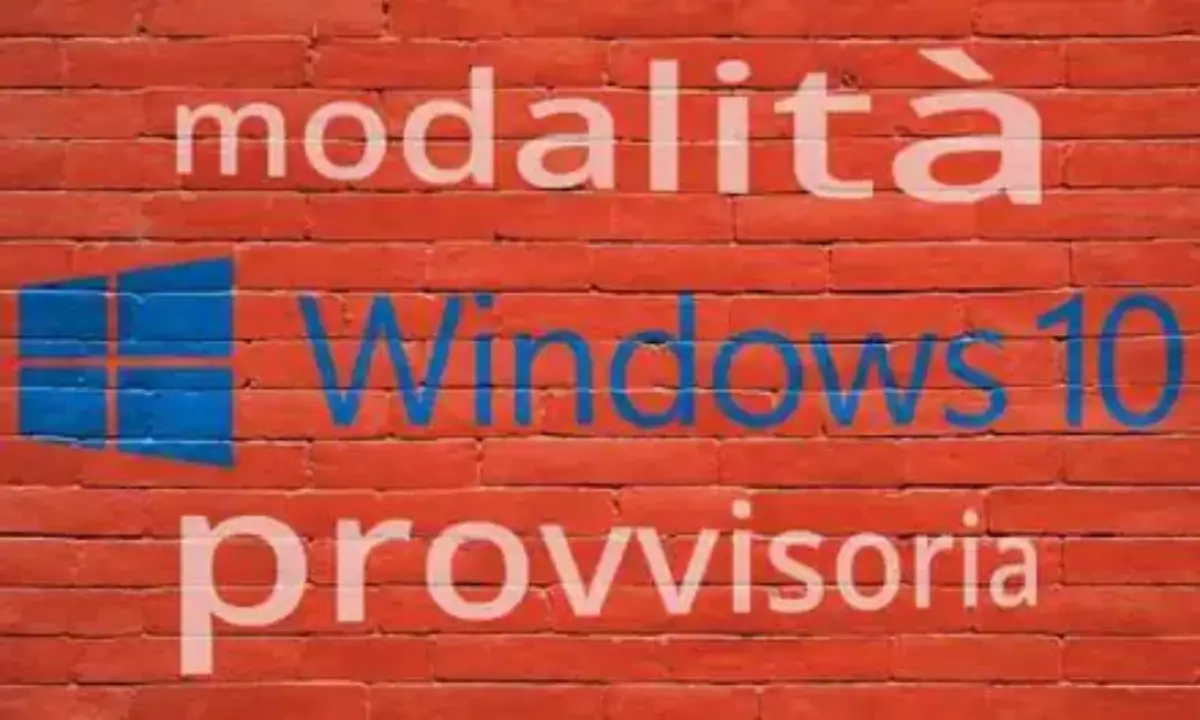Modalità provvisoria Windows 10
Avviare Windows 10 in modalità provvisoria significa avviare il sistema operativo Windows 10 con un minimo di servizi e driver attivi.
Eseguire Windows 10 in modalità provvisoria all'avvio talvolta è necessario per attività di manutenzione o per ripristinare manualmente Windows 10 quando non si avvia.
Con le precedenti versioni di Windows bastava premere il tasto F8 all'avvio di Windows per entrare in Modalità Provvisoria, mentre non esiste un tasto modalità provvisoria Windows 10, ma bisogna percorrere altre strade per avviare la modalità provvisoria Windows 10.
Ti spiego le diverse strade per avviare Windows 10 in modalità provvisoria.
Avvio modalità provvisoria Windows 10 con Riavvia
Questa è la soluzione più immediata per avviare Windows 10 in modalità provvisoria.
Tenendo premuto il tasto o Maiscolo clicca sull'icona Arresta e seleziona Riavvia il sistema.
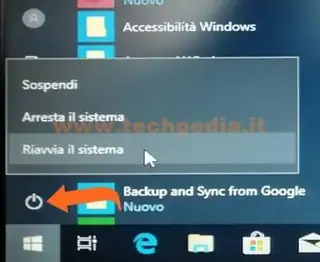
Windows 10 si riavvierà in Recovery mode, per continuare passa QUI.
Se Windows 10 non dovesse riavviarsi in Recovery mode ripeti l'operazione assicurandoti di tenere premuto il tasto Shift o Maiuscolo
Avvio modalità provvisoria Windows 10 da Impostazioni
Con questo metodo la modalità provvisoria Windows 10 viene avviata dal pannello delle Impostazioni.
Premi contemporaneamente sulla tastiera i tasti Windows ![]() + I per avviare le Impostazioni.
+ I per avviare le Impostazioni.
Nel pannello delle Impostazioni clicca Aggiornamento e sicurezza

Nel menu a sinistra seleziona Ripristino e nella sezione Avvio avanzato clicca Riavvia ora
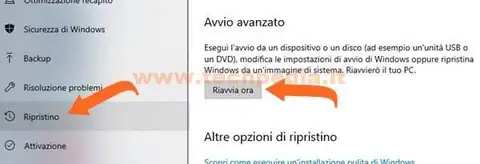
Windows 10 si riavvierà in Recovery mode, per continuare passa QUI.
Avvio modalità provvisoria Windows 10 con forzatura
Questo metodo, suggerito anche dal team di supporto Microsoft, è detto il "metodo della disperazione" ed è l'extrema ratio da tentare solo quando Windows 10 si avvia con una schermata nera o si blocca all'avvio.
Bisogna spegnere il computer, poi riaccenderlo e appena si avverte qualche segno di vita bisogna spegnerlo nuovamente brutalmente tenendo premuto il tasto dell'accensione per almeno 6 secondi.
Bisogna effettuare questa operazione diverse volte sperando che Windows 10 si avvii in Recovery mode dove poi avviare la modalità provvisoria Windows 10.
Se sei fortunato e riesci ad avviare Windows 10 in Recovery mode passa QUI .
Avvio modalità provvisoria Windows 10 da configurazione di sistema
Esiste anche un altro metodo per eseguire Windows 10 in modalità provvisoria all'avvio senza passare per il Recovery mode.
La differenza è che con i metodi precedenti Windows 10 si avvia in modalità provvisoria una sola volta e riparte normale al successivo riavvio, mentre con questo metodo Windows 10 si riavvierà sempre in modalità provvisoria finchè non esegui un'altra volta msconfig togliendo la spunta a Modalità provvisoria.
Premi contemporaneamente i tasti Windows ![]() + R, nella casella scrivi msconfig e premi Invio per aprire il pannello di Configurazione di sistema
+ R, nella casella scrivi msconfig e premi Invio per aprire il pannello di Configurazione di sistema
Ora procedi nel seguente ordine:
- clicca sulla scheda Opzioni di avvio
- metti la spunta a Modalità provvisoria
- seleziona Minima oppure Rete se hai bisongo anche dei servizi di rete
- clicca OK e riavvia.
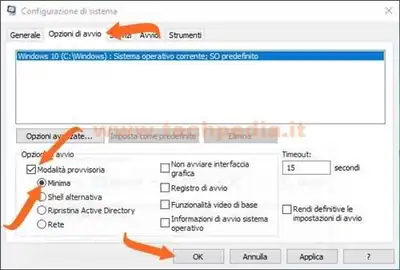
Windows 10 si riavvierà direttamente in modalità provvisoria senza passare per Recovery mode.
Non dimenticare di rimuovere la spunta a Modalità provvisoria per ripristinare l'avvio normale di Windows10.
- Modalità Recovery mode
Una volta riavviato in Recovery mode, clicca Risoluzione dei problemi

Poi clicca Opzioni avanzate

Clicca Impostazioni di avvio

Alla fine clicca Riavvia

A questo punto Windows 10 si riavvia mostrando diverse impostazioni di avvio.
Premi 4 o F4 per avviare la modalità provvisoria Windows 10 oppure 5 o F5 per avviare la modalità provvisoria Windows 10 anche con i servizi di rete.

Le Impostazioni di avvio sono utili anche per disabilitare l'imposizione della firma driver o per evitare il riavvio automatico dopo un errore.
QR Code per aprire l'articolo su altri dispositivi
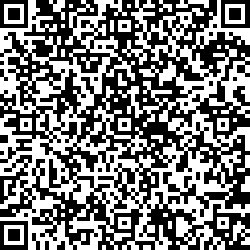
Autore: Pasquale Romano Linkedin